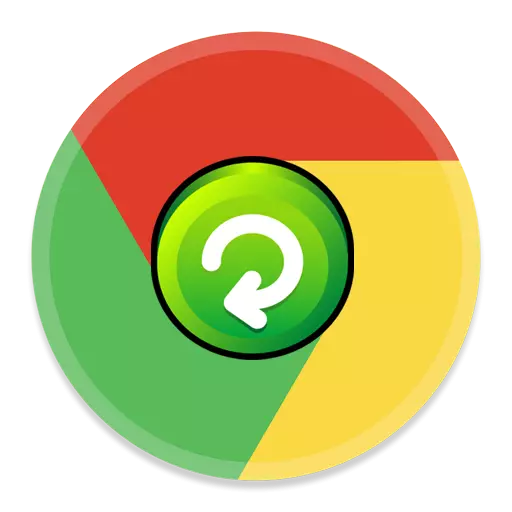
自動ページアップデートは、現在のブラウザページを更新するために指定された期間で完全に自動的に自動的にできる機能です。この機能は、このプロセスを完全に自動化しながら、ユーザーがサイトの変更を追跡するために、ユーザーが要求することができます。今日、Google Chromeブラウザのページの自動更新方法を検討します。
残念ながら、標準のGoogle ChromeブラウザツールはChromeでChromeページの自動更新を設定するので、ブラウザを同様の機能にする特別なアドオンのヘルプに頼ることでやや違います。
Google Chromeブラウザでページ自動更新を設定する方法
まず第一に、特別な拡張を確立する必要があります。簡単な自動更新。これにより、自動更新を設定できます。ページのロードページの記事の最後にあるリンクをすぐに行くことができますので、Chrome Storeを通して自分で見つけることができます。これを行うには、ブラウザメニューボタンの右側のハンドルをクリックしてから、メニュー項目に移動します。「追加ツール」 - 「拡張子」.
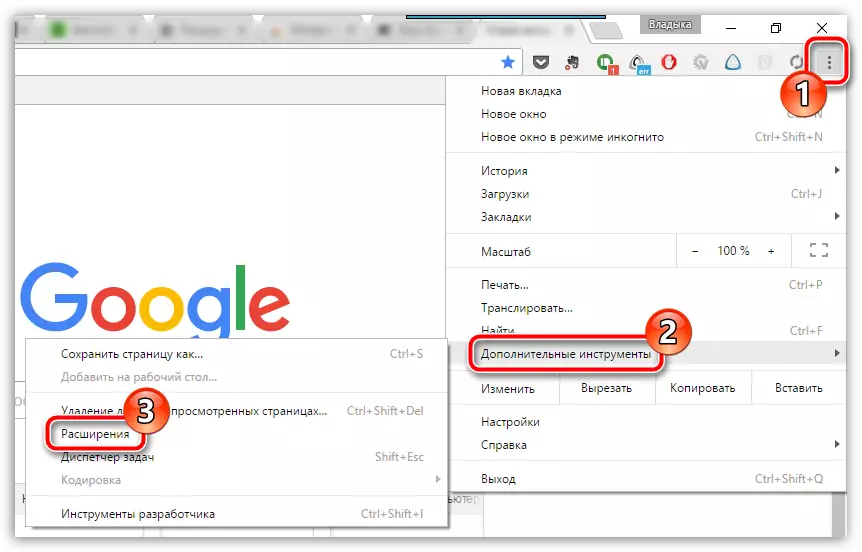
画面は、ブラウザにインストールされているアドオンのリストが表示され、最後に下降してボタンをクリックします。「より拡大」.
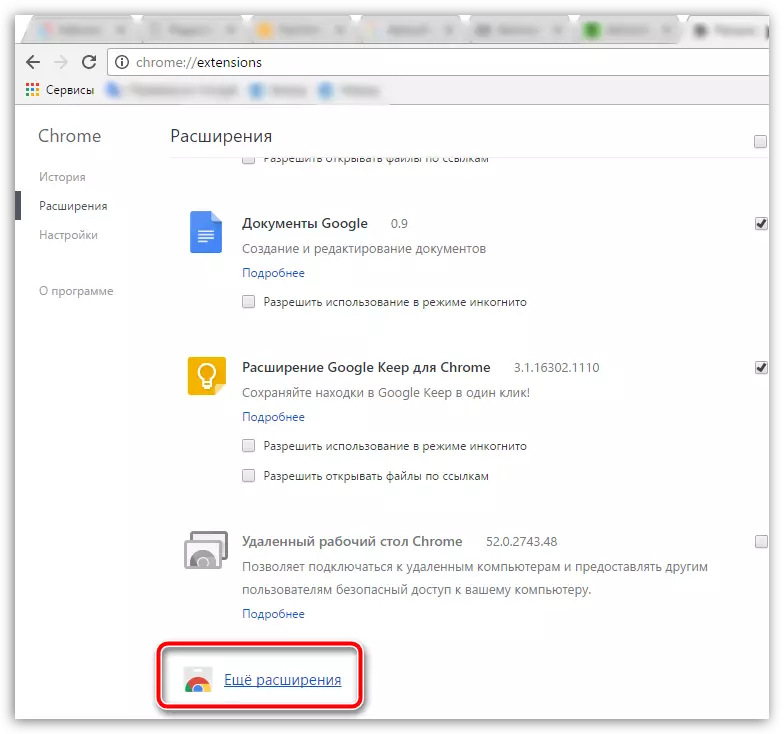
右上隅にある検索文字列を使用して、簡単なオートリフレッシュ拡張機能を検索します。検索結果がリストの最初に表示されますので、ボタンの右を右にクリックしてブラウザに追加する必要があります。"インストール".
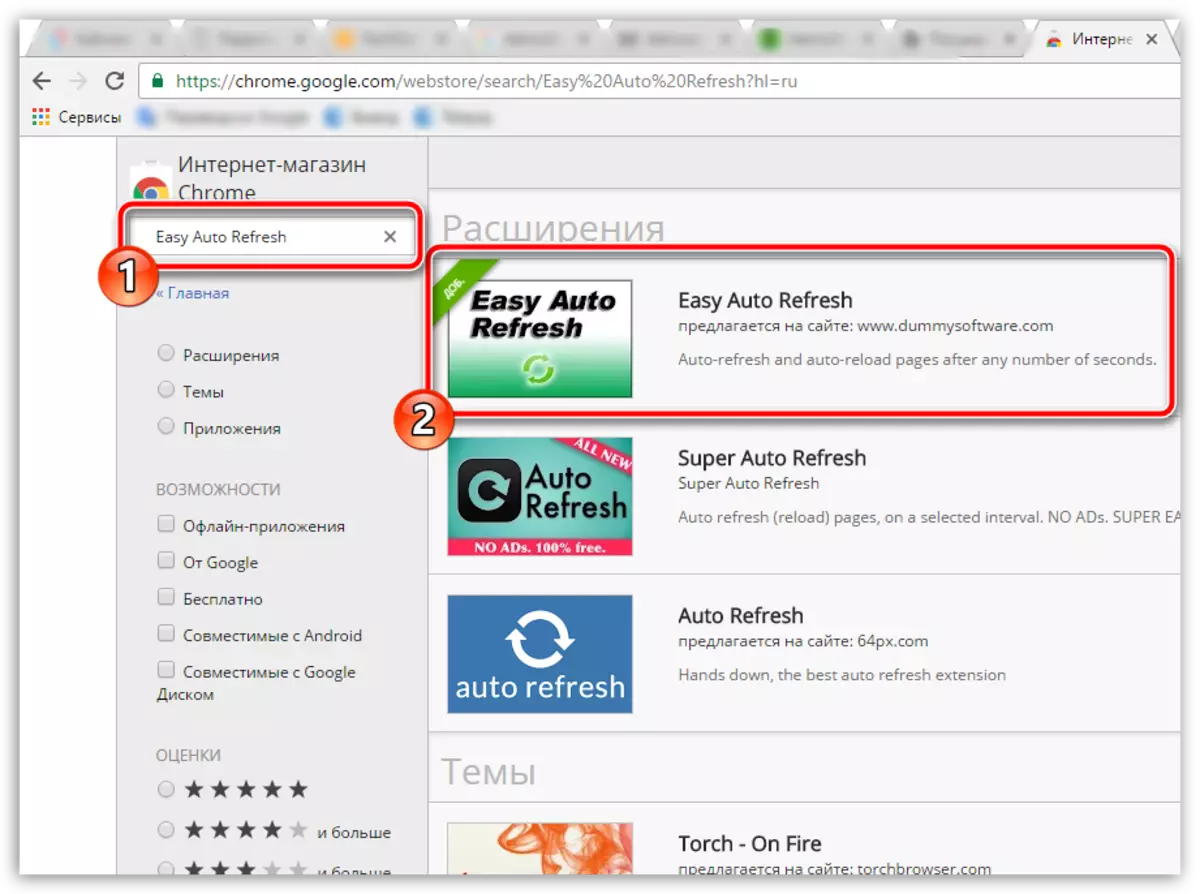
Webブラウザに追加がインストールされていると、そのアイコンが右上隅に表示されます。私たちは今補足のセットアップ電源に直接回転します。
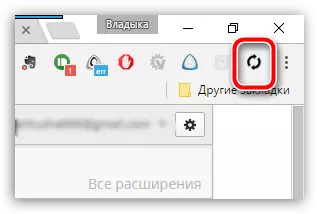
これを行うには、定期的に自動的に更新する必要があるWebページに移動し、[アドオン]アイコンをクリックして簡単な自動更新設定に進みます。拡張設定の原則は不明のことが簡単です.page auto updateが実行されるまでの時間を秒単位で指定し、ボタンをクリックして拡張操作を実行する必要があります。"始める".
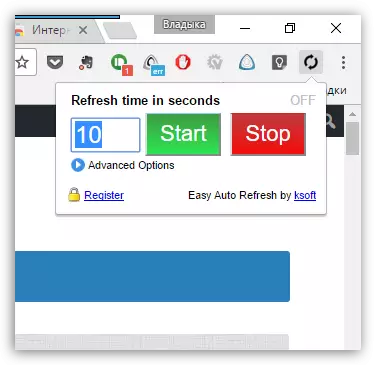
追加のプログラムオプションはすべて購読を購入した後にのみ利用可能です。サプリメントの有料バージョンが含まれているかを確認するには、パラメータを展開します。高度なオプション.
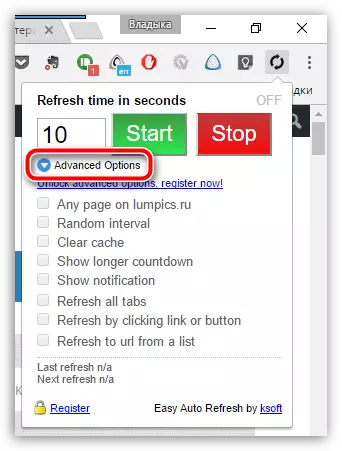
実際には、追加がその作業を実行すると、アドオンアイコンが緑色を取得し、通常の自動更新ページまでの時間の上に時間のカウントダウンが表示されます。
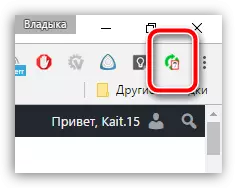
補足操作を無効にするには、メニューを呼び出してボタンをクリックするだけです。"ストップ" - 自動更新現在のページが停止されます。
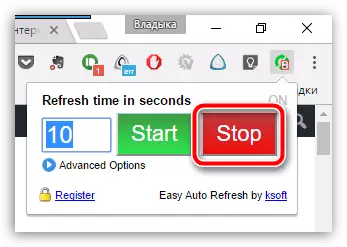
このような簡単で簡単な方法では、Google Chrome Webブラウザで自動ページ更新を実現できました。このブラウザには便利な拡張機能がたくさんあり、簡単な自動更新があり、これには自動更新ページを設定できます。
無料で簡単な自動更新をダウンロードします
公式のWebサイトから最新バージョンのプログラムをロードします。
